Viewport е основният изглед на Blender, който потребителят вижда след инсталирането му. На пръв поглед може да изглежда смущаващо, но стана много разбираемо след старта на 2.80 версия. Интерфейсът е по-малко сложен и лесен за научаване.
Екранът за преглед е прозорец, който ви позволява да огледате създадената от вас сцена или обект. Изгледът и изгледът на камерата могат да объркат, но и двете не си приличат. Камерата е обект в сцената, докато прозорецът за гледане е част от интерфейса.
Основите на навигацията в прозореца за гледане включват завъртане, мащабиране и панорамиране на перспективата на изгледа. Има различни начини за навигация в изгледа.
Първо, ще забележите една магия в горния десен ъгъл, както е показано на следващото изображение:
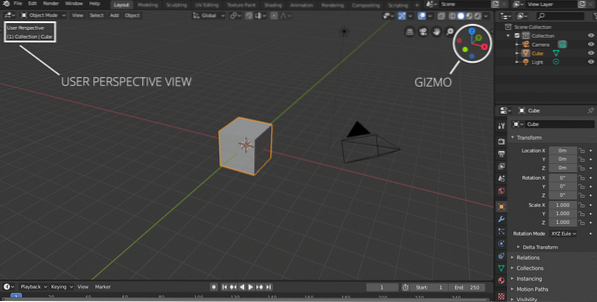
Просто щракнете с левия бутон върху която и да е ос, изгледът ще бъде зададен съответно. Например, ако щракнете върху z-оста, изгледът ще премине към „Top Orthographic“. По същия начин можете да се придвижвате отдолу, отляво / отдясно и отзад / отпред в ортографски изгледи, като щракнете върху различната ос на gizmo.
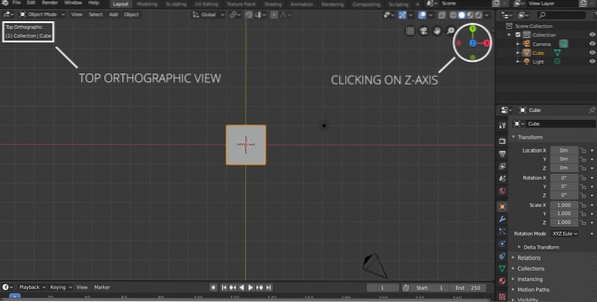
Алтернативен начин за достъп до всички тези ортографски изгледи е влизането в опцията View, след това Viewpoint; ще ви бъдат представени всички опции, както е показано на следващото изображение:
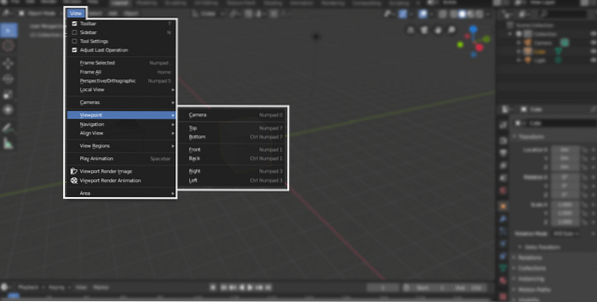
Преместването или плъзгането на гизмо може да бъде малко досадно. Навигацията става още по-лесна, ако използвате средния бутон на мишката. Просто щракнете навсякъде в прозореца за преглед, като използвате средния бутон на мишката, след което плъзнете наляво / надясно или отгоре / отдолу, за да видите обекта или сцената.
Има още 4 икони заедно с гизмо за навигация в прозореца за гледане.
- Превключете текущия изглед на ортографичен изглед
- Превключете изгледа на камерата и изгледа в перспектива
- Панорамиране
- Мащабиране
Щракнете върху иконата на ръката и плъзнете за панорамиране; по подобен начин щракнете върху иконата на лупа и плъзнете нагоре и надолу, за да увеличите и намалите.
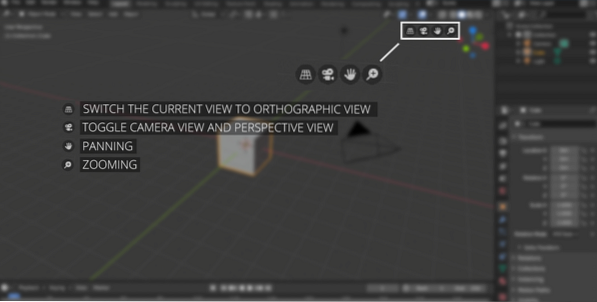
Иконата на камерата ще покаже изгледа на камерата. Важно е, защото това ще направи Blender.
Иконата на мрежата превключва между изглед в перспектива и ортографски изглед. Ортографският изглед е двуизмерен изглед на триизмерен обект.
Можете също така да превключите ортографския изглед към перспективен изглед, като използвате горещия бутон „Numpad 5“. За да превключвате камерата, използвайте “Numpad 0”. За панорамиране трябва да използвате „Shift + среден бутон на мишката“. За мащабиране просто използвайте бутоните „Scroll Wheel“ или „+/-“.
В голяма, ако сцена, ако трябва да фокусирате върху определен обект, първо просто изберете този обект, като щракнете с левия бутон и след това отидете Изглед> Избрана рамка или просто натиснете клавиша за период.”На Numpad, прозорецът за показване ще увеличи този обект.
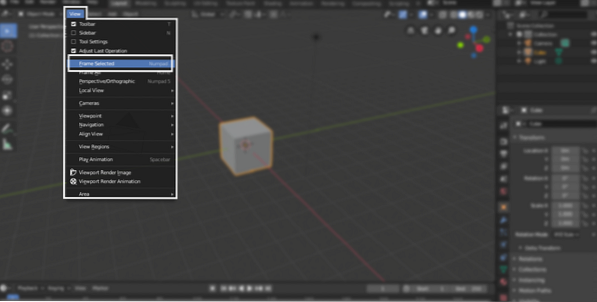
Екранът за преглед е част от потребителския интерфейс, който е необходимо да разберете, преди да започнете 3D моделиране в Blender. Навигацията в Viewport е основен процес, за да се научите да разбирате основно Blender или друг 3D софтуер. Blender значително подобри навигацията в прозореца за преглед в най-новите си версии. Разработчиците са направили много промени, за да направят потребителския интерфейс по-малко сложен и удобен за нови обучаеми.
 Phenquestions
Phenquestions


